כיצד להשבית את מציג ה- PDF המובנה ב- Google Chrome
גוגל כרום / / March 18, 2020
ל- Google Chrome יש מציג PDF מובנה הפותח כל קובץ PDF בדפדפן, אותו ניתן לשמור גם לקריאה מאוחרת יותר. הרבה פעמים זה גורם לכך ש- Chrome לא מגיב או מאט בזמן ש- PDF גדול נטען.
ל- Google Chrome יש מציג PDF מובנה הפותח כל קובץ PDF בדפדפן, אותו ניתן לשמור גם לקריאה מאוחרת יותר. פעמים רבות הדבר גורם להאטה של Chrome או לא להגיב בזמן ש- PDF גדול נטען. אם ברצונך להוריד קובצי PDF שלך ולפתוח אותם בנפרד תוכנית PDF כמו Foxit Readerואז השבת את תכונת ה- PDF ב- Chrome.
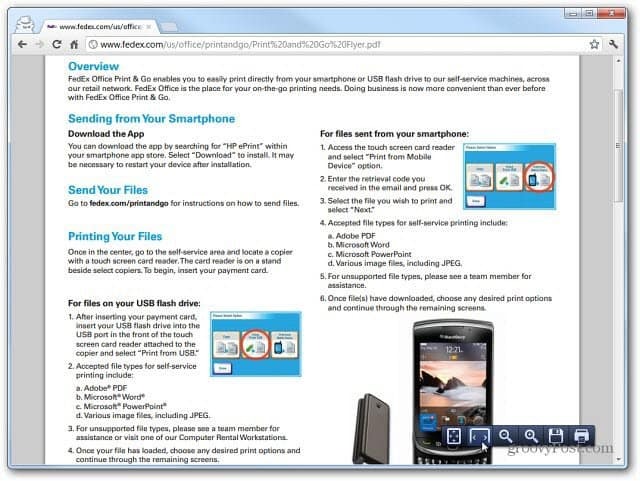
פתח את Google Chrome והקלד אודות: תוספים בסרגל הכתובות.
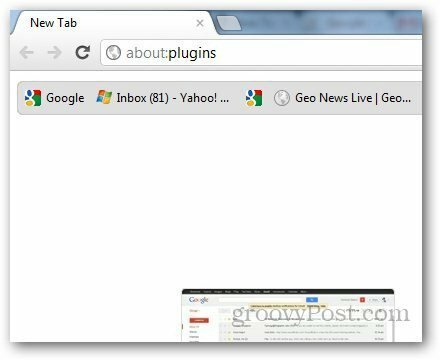
זה יראה לכולכם המותקנים תוספים ב- Google Chrome. אתר את מציג PDF של Chrome ולחץ על השבת.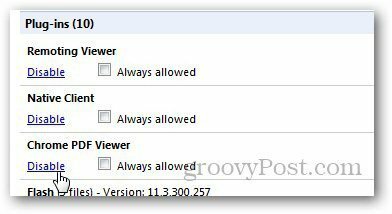
אם ברצונך לדעת פרטים נוספים אודות מציג PDF או כל תוסף אחר המותקן, לחץ על כפתור הפרטים בפינה השמאלית העליונה. זה יראה לך את מיקום התוסף, סוגו ומידע אחר עליו.
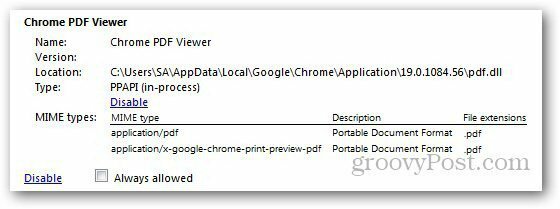
מציג PDF מושבת כעת. אם ברצונך לאפשר זאת בכל עת, פשוט בצע את הצעדים שלמעלה והפעל אותו מחדש.
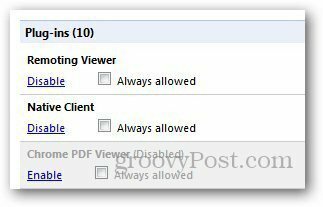
כעת תצטרך להוריד ולפתוח את המסמך בנפרד בתוכנת PDF כמו Adobe Reader או חלופות מהירות יותר - קורא פוקסיט או SumatraPDF.
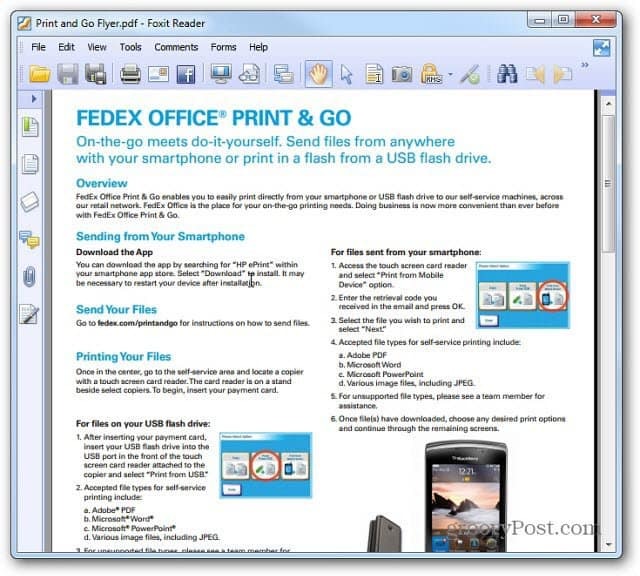
מצד שני, אם תרצה להשתמש בקורא ה- PDF של Chrome, אתה יכול להגדיר אותו ל פתח קבצי PDF כברירת מחדל.
